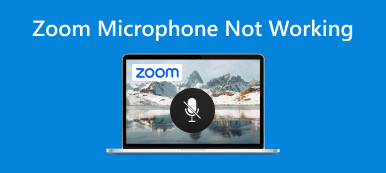Da folk kan lide at arbejde og kommunikere eksternt, er Zoom blevet et uundværligt værktøj til videokonferencer. Et af de mest almindelige problemer, brugere står over for, er dog Zoomkamera virker ikke. Det kan være frustrerende, når du er midt i et vigtigt møde eller mødes med venner og familie. Denne artikel vil undersøge, hvorfor Zoom-kameraet ikke fungerer, og give løsninger til at rette det.
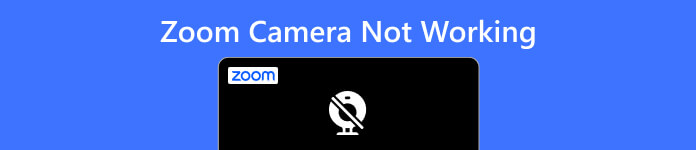
- Del 1: Hvorfor virker zoomkamera ikke, og hvordan rettes det
- Bonustips: Løs alle kameraproblemer med One Solution Software
- Del 2: Ofte stillede spørgsmål om zoomkamera, der ikke fungerer
Del 1: Hvorfor virker zoomkamera ikke, og hvordan rettes det
Der er forskellige årsager til, at dit Zoom-kamera ikke virker. Når du kender årsagerne til dit problem, kan du håndtere det godt med passende løsninger.
Tjek kameraindstillinger: Sørg for, at dit kamera er tændt og valgt som videokilde i Zoom. Du kan gå til videoindstillingerne i Zoom og kontrollere, at det rigtige kamera er valgt.
Tjek kameraet: Tjek, om kameraet fungerer korrekt, ved at åbne en anden app, der bruger kameraet, såsom Skype eller FaceTime. Hvis kameraet fungerer i andre apps, kan problemet være med Zoom.
Tjek internetforbindelsen: En dårlig internetforbindelse kan forårsage problemer med dit kamera. Prøv at genstarte din router og dit modem eller gå tættere på din trådløse router.
Opdater zoom: Sørg for, at Zoom på din enhed er den nyeste version. Og hvis det ikke er det, kan du opdatere det, da dette ofte kan rette fejl og problemer.
Tjek for andre softwarekonflikter: Andre programmer, der kører på din computer, kan være i konflikt med Zoom og forårsage problemer med dit kamera. Prøv at lukke andre programmer og genstarte Zoom. Hvis ingen af disse trin virker, skal du afinstallere og geninstallere Zoom-applikationen.
Tjek kamerahardware: Hvis ingen af ovenstående trin virker, kan der være et problem med din kamerahardware. Prøv at tage stikket ud og tilslutte dit kamera eller teste det med et andet program for at se, om det virker. I dette tilfælde skal du kontakte Zoom-support eller din computerproducent for yderligere hjælp.
Bonustips: Løs alle kameraproblemer med One Solution Software
Hvis ingen af ovenstående løsninger kan løse problemet med dit Zoom-kamera, der ikke fungerer, kan du prøve Apeaksoft iOS System Recovery. Denne software kan løse ethvert iPhone-problem, inklusive software- og indstillingsproblemer, der vil forårsage, at dit Zoom-kamera ikke fungerer. Apeaksoft tilbyder tre metoder. Så uanset om det er et simpelt problem eller et komplekst problem, kan du alle finde en passende tilstand til at hjælpe dig med at reparere det.

4,000,000 + Downloads
Angiv to forskellige metoder til at løse forskellige iOS-problemer.
Find årsagen til, at Zoom-kameraet ikke fungerer, og ret det.
Arbejd med alle iOS-systemer og iPhone-modeller for at reparere dem.
Hold dine softwaredata sikre, mens du reparerer problemet.
Trin 1Først skal du klikke på knappen iOS Systemgendannelse på hovedskærmen. Og dine iPhone-oplysninger vil blive vist på din skærm.

Trin 2Hvis problemet er enkelt, skal du klikke på Standard tilstand knapper for at rette det. Og hvis det ikke kan rette op på, at Zoom-kameraet ikke virker, kan du klikke på Avanceret tilstand .

Trin 3Du kan indstille firmwaren til enhedstype og model. Og så kan du klikke på Reparation knappen for at geninstallere iPhone-systemet for at løse problemet.

Del 2: Ofte stillede spørgsmål om zoomkamera, der ikke fungerer
Spørgsmål 1. Hvorfor virker mit zoomkamera ikke på min bærbare computer?
Der kan være flere årsager til, at Windows- eller Mac-kameraer ikke fungerer, herunder forældet software, privatlivsindstillinger eller hardwareproblemer. Prøv fejlfindingstrin, såsom at kontrollere dine kameraindstillinger, opdatere Zoom eller genstarte din computer.
Spørgsmål 2. Hvorfor er mit zoomkamera sløret?
Problemet kan skyldes en dårlig internetforbindelse, et kamera i lav kvalitet eller forkerte kameraindstillinger. Prøv fejlfindingstrin såsom at tjekke din internetforbindelse, justere kameraindstillinger eller opgradere din kamerahardware.
Spørgsmål 3. Hvorfor fryser eller halter mit zoomkamera?
Årsagerne til, at dit Zoom-kamera fryser eller forsinkelse kan være forældet software eller højt CPU-forbrug. Du kan opdatere dine kameradrivere eller Zoom-softwaren og prøve at lukke noget software for at fremskynde din Mac eller Windows.
Konklusion
Afslutningsvis er der flere grunde til, at din Zoomkamera virker ikke, lige fra softwareproblemer til hardwareproblemer. Men ved at følge de fejlfindingstrin, der er beskrevet i denne artikel, kan du hurtigt diagnosticere og løse problemet. Husk at tjekke dine kameraindstillinger, opdatere din software og sikre dig, at din hardware fungerer korrekt. Med disse tips kan du sikre, at dine Zoom-opkald er jævne og uafbrudte. Og hvis du ikke kan rette op på, at Zoom-kameraet ikke virker eller iPhone kamera virker ikke enten kan du bruge Apeaksoft iOS System Recovery til at rette det.



 iPhone Data Recovery
iPhone Data Recovery iOS System Recovery
iOS System Recovery iOS Data Backup & Restore
iOS Data Backup & Restore IOS Screen Recorder
IOS Screen Recorder MobieTrans
MobieTrans iPhone Overførsel
iPhone Overførsel iPhone Eraser
iPhone Eraser WhatsApp-overførsel
WhatsApp-overførsel iOS Unlocker
iOS Unlocker Gratis HEIC Converter
Gratis HEIC Converter iPhone Location Changer
iPhone Location Changer Android Data Recovery
Android Data Recovery Broken Android Data Extraction
Broken Android Data Extraction Android Data Backup & Gendan
Android Data Backup & Gendan Telefonoverførsel
Telefonoverførsel Data Recovery
Data Recovery Blu-ray afspiller
Blu-ray afspiller Mac Cleaner
Mac Cleaner DVD Creator
DVD Creator PDF Converter Ultimate
PDF Converter Ultimate Windows Password Reset
Windows Password Reset Telefon spejl
Telefon spejl Video Converter Ultimate
Video Converter Ultimate video editor
video editor Screen Recorder
Screen Recorder PPT til Video Converter
PPT til Video Converter Slideshow Maker
Slideshow Maker Gratis Video Converter
Gratis Video Converter Gratis Screen Recorder
Gratis Screen Recorder Gratis HEIC Converter
Gratis HEIC Converter Gratis videokompressor
Gratis videokompressor Gratis PDF-kompressor
Gratis PDF-kompressor Gratis Audio Converter
Gratis Audio Converter Gratis lydoptager
Gratis lydoptager Gratis Video Joiner
Gratis Video Joiner Gratis billedkompressor
Gratis billedkompressor Gratis baggrundsviskelæder
Gratis baggrundsviskelæder Gratis billedopskalere
Gratis billedopskalere Gratis vandmærkefjerner
Gratis vandmærkefjerner iPhone Screen Lock
iPhone Screen Lock Puslespil Cube
Puslespil Cube